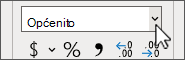-
Odaberite ćeliju koju želite oblikovati, a zatim na kartici Polazno na padajućem okviru u grupi Broj odaberite oblik.
-
Za dodatna oblikovanja na padajućem izborniku odaberite Više oblika brojeva pa odaberite
-
Odaberite kategoriju i oblik u odjeljku Uzorak .
Savjet: možete i desnom tipkom miša kliknuti ćeliju i odabrati
-
Broj omogućuje određivanje decimalnih mjesta, korištenje razdjelnika tisućica i prikaz mogućnosti za negativne brojeve.
-
Valuta nudi slične mogućnosti kao i Broj, ali primjenjuje i zadani simbol valute za vaš sustav.
-
Računovodstvo vam omogućuje odabir brojnih simbola valute, a sve numeričke vrijednosti poravnat će se po decimalnom zarezu.
-
Posebno prikazuje broj kao poštanski broj (poštanski broj), telefonski broj ili broj socijalnog osiguranja.
-
Prilagođeno omogućuje stvaranje novog oblika izmjenom kopije jednog od postojećih oblika.Na padajućem izborniku odaberite Više oblika brojeva da biste vidjeli dodatne mogućnosti.
Dodatne informacije potražite u članku Mogućnosti oblika brojeva u programu Excel.
Savjet: Da biste koristili valutu bez dolara ili drugih simbola, odaberite Više oblika brojeva, odaberite Prilagođeno, a zatim oblik 0,00.
-
Odaberite ćeliju koju želite oblikovati, a zatim na kartici Polazno na padajućem okviru u grupi Broj odaberite oblik.
-
Da biste vidjeli više oblika i mogućnosti, odaberite Više oblika brojeva. Da biste sami dizajnirali, odaberite Prilagođeno.
Savjet: Možete i upravljati klikom na ćeliju i odabrati Oblikovanje ćelija.
-
Broj omogućuje određivanje decimalnih mjesta, korištenje razdjelnika tisućica i prikaz mogućnosti za negativne brojeve.
-
Valuta nudi slične mogućnosti kao i Broj, ali primjenjuje i zadani simbol valute za vaš sustav.
-
Računovodstvo vam omogućuje odabir brojnih simbola valute, a sve numeričke vrijednosti poravnat će se po decimalnom zarezu.
-
Posebno prikazuje broj kao poštanski broj (poštanski broj), telefonski broj ili broj socijalnog osiguranja.
-
Prilagođeno omogućuje stvaranje novog oblika izmjenom kopije jednog od postojećih oblika.Na padajućem izborniku odaberite Više oblika brojeva da biste vidjeli dodatne mogućnosti.
Dodatne informacije potražite u članku Mogućnosti oblika brojeva u programu Excel.
Savjet: Da biste koristili valutu bez dolara ili drugih simbola, odaberite Više oblika brojeva, odaberite Prilagođeno, a zatim oblik 0,00.
-
Odaberite ćeliju koju želite oblikovati, idite na Polazno i odaberite oblik s padajućeg okvira u grupi Broj.
-
Da biste vidjeli više oblika i mogućnosti, odaberite Više oblika brojeva. Da biste sami dizajnirali, odaberite Prilagođeno.
Savjet: Možete i desnom tipkom miša kliknuti ćeliju i odabrati Oblikovanje ćelija.
-
Broj omogućuje određivanje decimalnih mjesta, korištenje razdjelnika tisućica i prikaz mogućnosti za negativne brojeve.
-
Valuta nudi slične mogućnosti kao i Broj, ali primjenjuje i zadani simbol valute za vaš sustav.
-
Računovodstvo vam omogućuje odabir brojnih simbola valute, a sve numeričke vrijednosti poravnat će se po decimalnom zarezu.
-
Posebno prikazuje broj kao poštanski broj (poštanski broj), telefonski broj ili broj socijalnog osiguranja.
-
Prilagođeno omogućuje stvaranje novog oblika izmjenom kopije jednog od postojećih oblika.Na padajućem izborniku odaberite Više oblika brojeva da biste vidjeli dodatne mogućnosti.
Dodatne informacije potražite u članku Mogućnosti oblika brojeva u programu Excel.
Savjet: Da biste koristili valutu bez dolara ili drugih simbola, odaberite Oblik broja i postavite broj